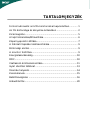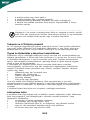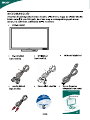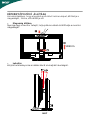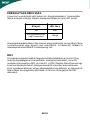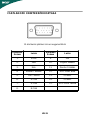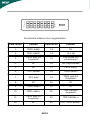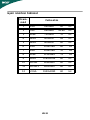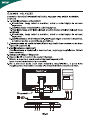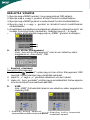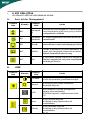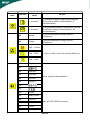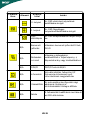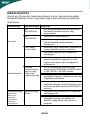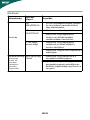TARTALOMJEGYZÉK
Fontos tudnivalók az LCD-monitorokkal kapcsolatban............1
Az Ön biztonsága és kényelme érdekében...............................2
Kicsomagolás...............................................................................5
A talp felszerelése/Eltávolítása...................................................6
Képernyőpozíció állítása.............................................................7
A hálózati tápkábel csatlakoztatása..........................................9
Biztonsági előriás........................................................................9
A monitor tisztítása....................................................................9
Energiatakarékosság..................................................................10
DDC.............................................................................................10
Csatlakozó érintkezőkiosztása...................................................11
Gyári időzítési táblázat..............................................................13
Üzembe helyezés.......................................................................14
Kezelőszervek.............................................................................15
Beállítás végzése........................................................................16
Hibaelhárítás..............................................................................20

HU-1
FONTOS TUDNIVALÓK AZ LCD-MONITOROKKAL
KAPCSOLATBAN
Az alábbi jelenségek normálisak LCD-monitor tekintetében és nem utalnak
problémára.
MEGJEGYZÉSEK
• A fénycsöves világítás jellegéből fakadóan a képernyő vibrálhat az
üzembe helyezést követően. Kapcsolja ki az Üzemkapcsolót, majd
kapcsolja ismét be, hogy meggyőződjön, eltűnt a vibrálás.
• Az asztalhoz felhasznált háttértől függően kissé egyenetlen lehet a
képernyő fényereje
• Az LCD-képernyő tényleges képpontjainak száma 99,99% vagy annál
nagyobb érték. Tartalmazhat 0,01% vagy kevesebb arányban foltokat,
illetve hiányzó vagy állandóan világító képpontot .
• Az LCD-képernyő jellegéből adódóan az előző képernyő utóképe látható
maradhat képváltást követően, ha órákon keresztül ugyanazt a képet
jelenítette meg. Ilyen esetben a képernyő lassan helyreáll a kép
váltásával, vagy ha órákig kikapcsolva hagyják az Üzemkapcsolót.

HU-2
Az Ön biztonsága és kényelme érdekében
Biztonsági óvintézkedések
Olvassa el gondosan ezeket a tudnivalókat. Őrizze meg ezt a dokumentumot, később szüksége
lehet rá. A terméken feltüntetett figyelmeztetéseket és tudnivalókat vegye figyelembe.
Elérhetőséggel kapcsolatos FIGYELMEZTETÉS
Győződjön meg arról, hogy az aljzat, amelyhez a tápkábelt csatlakoztatja könnyen elérhető és a
készüléket kezelő személyhez a lehető legközelebb helyezkedik el. Ha áramtalanítani kívánja a
berendezéseket, ne felejtse kihúzni a tápkábelt a konnektorból.
Figyelmeztetések
• Ne használja a terméket víz közelében.
• Ne helyezze ezt a terméket labilis kocsira, állványra vagy asztalra. Ha a termék leesik,
súlyosan megsérülhet.
• A rések és nyílások a szellőzést szolgálják a termék megbízható működése érdekében,
hogy megvédjék a túlmelegedéstől. Ezeket a nyílásokat nem szabad elzárni vagy letakarni.
A nyílásokat soha nem szabad úgy lezárni, hogy a terméket ágyra, heverőre, takaróra
vagy hasonló felületre helyezzük. Ezt a terméket soha nem szabad fűtőtest fölé vagy
mellé helyezni, vagy beépíteni, hacsak megfelelő szellőzést nem biztosítanak.
• Soha ne juttassanak idegen tárgyakat a termékbe annak nyílásain keresztül, mivel
veszélyes feszültség alatt álló alkatrészekkel érintkezhetnek és rövidzárlatot okozhatnak,
ami tüzet vagy áramütést eredményezhet. Soha ne öntsön folyadékot a termékre vagy
annak belsejébe.
• A belső alkatrészek sérülésének elkerülése és az akkumulátor szivárgás
megakadályozása érdekében ne helyezze a terméket rezgő felületre.
• Soha ne használja sport vagy edzés közben, illetve rezgésnek kitett környezetben, ami
váratlan rövidzárlatot okozhat, vagy károsíthatja a forgó alkatrészeket, a merevlemezt, az
optikai meghajtót, vagy a lítium akkumulátor egység szivárgásának teheti ki magát.
Biztonságos zenehallgatás
Kövesse ezeket az utasításokat, melyeket hallásszakértők javasolnak, a hallása védelme érdekében.
• Fokozatosan növelje a hangerőt, míg tisztán, kényelmes hangerőn és torzítás nélkül
nem hallja a zenét.
• A hangerő beállítása után ne hangosítsa fel, miután a füle megszokta a hangerőt.
• Korlátozza a nagy hangerő melletti zenehallgatás idejét.
• Ne növelje a hangerőt a háttérzaj elnyomása érdekében.
• Halkítsa le, ha nem hallja a környezetében lévők hangját.
A termék szervizelése
Ne kísérletezzen a termék javításával, mivel a felnyitással vagy a burkolat eltávolításával
veszélyes feszültségnek vagy más veszélyeknek teheti ki magát. Minden javítást bízzon
szakképzett személyekre.
Húzza ki a termék hálózati csatlakozóját, és forduljon a szerviz szakképzett munkatársaihoz,
ha:
• Ha a hálózati kábel sérült, elvágódott vagy kopott
• Folyadék ömlött a termékbe

HU-3
• A terméket esőnek vagy víznek tették ki
• A terméket leejtették vagy a burkolata megsérült
• A termék teljesítménye érezhetően megváltozik, ami javítás szükségét jelzi
• A készülék nem működik normálisan annak ellenére, hogy betartották az összes
használati utasítást
-----------------------------------------------------------------------------------------------------
Megjegyzés: Csak azokat a kezelőszerveket állítsa be, amelyeket a kezelési utasítás
említ, mivel más kezelőszervek elállítása károsodáshoz vezethet, és egy szakképzett
technikus sok munkáját veheti igénybe, hogy a terméket helyreállítsa.
Tudnivaló az LCD kijelző pixeleiről
Az LCD egységet nagypontosságú gyártási eljárásokkal készítik. Ennek ellenére előfordulhat,
hogy egyes pixelek (képpontok) nem megfelelően világosodnak ki, vagy fekete, illetve piros
pontként jelennek meg. Ennek nincsen hatása a tárolt képre, és nem jelent meghibásodást
Tippek és tájékoztatás a kényelmes használathoze
Előfordulhat, hogy a számítógép felhasználói hosszú használat után szemmegerőltetésre és
fejfájásra panaszkodnak. A felhasználók fizikai sérülésnek is ki vannak téve, ha hosszú órákig
a számítógép előtt dolgoznak. A hosszú munkaidő, rossz tartás, helytelen munkaszokások,
stressz, nem megfelelő munkakörülmények, egészségi állapot és egyéb tényezők nagyban
növelik a fizikai sérülés kockázatát.
A számítógép nem megfelelő módon történő használata kéztőcsatorna szindróma,
ínhüvelygyulladás, tenoszinovítisz vagy más mozgásszervi megbetegedés kialakulásához
vezethet. A következő tünetek jelenhetnek meg a kézben, csuklóban, karokban, vállakban,
nyakban vagy háton:
• zsibbadtság vagy égő, bizsergető érzés
• fájdalom vagy érzékenység
• fájdalom, duzzanat vagy lüktetés
• merevség, kötöttség
• hideg érzés vagy gyengeség
Ha a fenti tünetek közül bármelyik jelentkezne, illetve visszatérő vagy el nem múló
kényelmetlenséget és/vagy fájdalmat tapasztal a számítógép használatával összefüggésben,
azonnal keresse fel szakorvosát, és tájékoztassa cége egészségügyi és munkabiztonsági
részlegét.
A következő fejezet tanácsokat ad a kényelmes számítógép-használathoz.
A kényelmes tartás
A kényelmes tartást úgy találhatja meg, ha beállítja a monitor megtekintési szögét, feltámasztja
lábát, vagy megemeli a szék ülőmagasságát a maximális kényelem érdekében. Vegye
figyelembe a következőket:
• ne maradjon túl sokáig ugyanabban a tartásban
• ne görnyedjen előre és/vagy hajoljon hátra
• rendszeres időközönként álljon fel, és sétálgasson, hogy lábizmait kilazítsa
• nyaka és válla pihentetése érdekében tartson rövid pihenőket
• ne feszítse meg izmait, vagy húzza fel vállát

HU-4
-----------------------------------------------------------------------------------------------------
Figyelem! Nem javasoljuk a termék használatát kanapén vagy ágyon. Ha ez
elkerülhetetlen, csak rövid szakaszokban dolgozzon, rendszeresen tartson
szünetet és végezzen nyújtózkodó gyakorlatokat.
-----------------------------------------------------------------------------------------------------
Amennyiben az újrahasznosítással kapcsolatban további információkra, illetve
segítségre van szüksége, kérjük látogassa meg a következõ weboldalakat:
Világszerte:
http://www.acer-group.com/public/Sustainability/sustainability01.htm
http://www.acer-group.com/public/Sustainability/sustainability04.htm
• a külső monitort, billentyűzetet és egeret megfelelően, könnyen elérhető távolságban
helyezze el
• ha a monitorra többet tekint, mint dokumentumaira, helyezze a monitort az asztal
közepére, hogy minimálisra csökkentse nyaka megerőltetésének kockázatát
Látása gondozása
A monitor hosszantartó nézése, a nem megfelelő szemüveg vagy kontaktlencse viselése, a
tükröződés, a helyiség túlzott megvilágítása, a gyengén fókuszált képernyő, a rendkívül kicsi
betűtípus és az alacsony kontrasztú megjelenítők mind megerőltethetik a szemét. Az alábbi
fejezet tanácsokat ad a szemmegerőltetés elkerülésével kapcsolatban.
Szemek
• Gyakran pihentesse a szemét.
• Adjon szemének pihenőt azáltal, hogy eltekint a monitorról, és távoli pontra
összpontosít.
• Gyakran pislogjon, nehogy kiszáradjon a szeme.
Megjelenítő
• Tartsa tisztán a megjelenítőt.
• A fejét tartsa a kijelző felső szélénél magasabban, hogy lefelé nézzen, amikor a
megjelenítő közepére tekint.
• Állítsa a képernyő fényerejét és/vagy kontrasztját kényelmes szintre a szöveg jobb
olvashatósága és a tisztábban látható grafika érdekében.
• Szüntesse meg visszatükröződést a következőkkel:
• Úgy helyezze el a kijelzőt, hogy oldala ablak vagy fényforrás felé nézzen
• Csökkentse minimálisra a helyiség megvilágítását függöny, reluxa vagy árnyékoló
használatával
• Használjon asztali lámpát
• Módosítsa a megjelenítő megtekintési szöget
• Használjon monitorszűrőt
• Használjon fényellenzőt, pl. a monitor tetejére helyezett kartonlapot
• Ne állítsa a megjelenítőt kényelmetlen szögbe.
• Ne nézzen hosszú ideig erős fényforrásba, pl. nyitott ablakon keresztül.
Jó munkagyakorlat kialakítása
Alakítson ki jó munkagyakorlatot, hogy számítógépének használata pihentető és termelékeny
legyen:
• Rendszeres időközönként és gyakran tartson rövid pihenőt.
• Végezzen nyújtózkodó gyakorlatokat.
• Lehetőség szerint gyakran menje ki a friss levegőre.
• Rendszeresen tornázzon és óvja egészségét.

P/N: MU.LSL00.001
2010
Quick Start Guide
B233HL LCD monitor

HU-6
Eltávolítás: A talp eltávolításához ismételje meg a lépéseket fordított
sorrendbe.
A TALP FELSZERELÉSE/ELTÁVOLÍTÁSA
Szerelés Állítsa egy vonalba az állványt és a talpat, majd a talpat taszítsa a
monitor felé, majd fordítsa el jobbra. Szorítsa meg a csavart jobbra.

HU-7
KÉPERNYŐPOZÍCIÓ ÁLLÍTÁSA
Annak érdekében, hogy a legjobb pozÍcióból nézze a képet, állíthatja a
magasságát, illetve, elfordíhatja azt.
• Magasság állítása
Nyomja meg a monitor tetejét, tolja jobbra a zárat és állíthatja a monitor
magasságát.
• Lehajtás
Kérjük tanulmányozza az alábbi ábrát a lehajtási távolságról.
110mm

HU-8
• Forgatás
A beépített állványon elfordíthatja a monitort a legkényelmesebb nézési
szögbe.

HU-9
A HÁLÓZATI TÁPKÁBEL CSATLAKOZTATÁSA
• Először győződjön meg arról, hogy a területhez megfelelő típusú hálózati
tápkábelt használ.
• A monitor univerzális tápegységgel rendelkezik, amely 100/120 V~ és
220/240 V ~ feszültségű területen egyaránt lehetővé teszi a használatát.
Nem szükséges átállítani a készüléket.
• Csatlakoztassa a hálózati tápkábel dugóját a monitor tápcsatlakozójához,
a másikat pedig egy megfelelő konnektorhoz.
• 120 V~ feszültséget használó készülék esetében:
UL listán szereplő, SVT típusú vezetékből és dugóból álló készletet,
amelynek névleges áramerőssége 10 A, minimális feszültsége 125 V.
• 220 / 240 V~ feszültséget használó készülék esetében (az USA területén
kívül):
Használjon H05VV-F típusú vezetékből és dugóból álló készletet, amelynek
névleges áramerőssége 10 A, minimális feszültsége 250 V. A készlet
rendelkezzen az üzembe helyezés országára vonatkozó biztonsági
jóváhagyással.
BIZTONSÁGI ELŐÍRÁS
• Ne helyezze a monitort vagy bármilyen nehéz tárgyat a tápkábelre,
nehogy az megsérüljön.
• Ne tegye ki a monitort esőnek, túlzott nedvességnek vagy pornak.
• A monitor szellőzőnyílásait nem szabad elzárni vagy letakarni. Mindig
megfelelően szellőző helyen helyezze el a monitort.
• Ne helyezze a monitort világos háttér, vagy olyan hely elé, ahol a napfény
vagy más fényforrás visszatükröződhet az elejéről. Kissé szemmagasság
alatt helyezze el a monitort.
• Szállításkor óvatosan kezelje a monitort.
• Ne üsse vagy karcolja meg a képernyő felületét, mivel törékeny.
A MONITOR TISZTÍTÁSA
A monitor tisztítása közben kövesse az alábbi iránymutatást.
• A monitor tisztítása előtt mindig húzza ki a tápkábelt a konnektorból.
• A kijelzőt és a váz elejét, illetve oldalát puha kendővel törölje le.

HU-10
ENERGIATAKARÉKOSSÁG
A monitort a vezérlőkártyáról érkező jel „Energiatakarékos” üzemmódba
állítja, amelyet a sárgán világító bekapcsolt állapotot jelző LED mutat.
Az energiatakarékos állapot fennmarad, amíg vezérlőjelet nem érzékel, illetve
a billentyűzetet vagy egeret nem működtetik. A készenléti állásból a
visszakapcsolás körülbelül 3 másodpercig tart.
DDC
Az üzembe helyezés további leegyszerűsítése érdekében a monitor Plug
and Play képességekkel is rendelkezik, amelyet kihasználhat, ha az Ön
rendszer is támogatja a DDC protokollt. A DDC (Display Data Channel) egy
kommunikációs protokoll, amelyen keresztül a monitor automatikusan
közli a gazdarendszerrel, milyen képességekkel rendelkezik, pl. támogatott
felbontások és a megfelelő időzítések. A monitor támogatja a DDC2B
szabványt.
Állapot LED fény
BE Kék
Energiatakarékos-
sági üzemmód
Sárga

HU-11
CSATLAKOZÓ ÉRINTKEZŐKIOSZTÁSA
15 érintkezős jelkábel színes megjelenítőhöz
Érintkezo
Száma
Leírás
Érintkezo
Száma
Leírás
1. Vörös 9. +5V
2. Zöld 10. Logikai földelés
3. Kék 11. Monitor Földelés
4. Monitor Földelés 12. DDC-soros adat
5. DDC-vissza 13. V-szinkr.
6. R-Föld 14. V-szinkr.
7. G-Föld 15. DDC-soros idõzíté
8. B-Föld

HU-12
24 érintkezős jelkábel színes megjelenítőhöz
ÉRINTKEZÕ Jelentés ÉRINTKEZÕ Jelentés
1. TMDS Adat2- 13. NC
2. TMDS Adat2+ 14. +5 V táp
3.
TMDS adat 2/4
Árnyékolás
15.
Föld (vissza +5V
vszinkr.fszinkr.)
4. NC 16. Hot Plug érzékelés
5. NC 17. TMDS Adat0-
6. DDC idõzítés 18. TMDS Adat0+
7. DDC adat 19.
TMDS adat 0/5
Árnyékolás
8. NC 20. NC
9. TMDS Adat1- 21. NC
10. TMDS Adat1+ 22.
TMDS Idõzítés
árnyékolás
11.
TMDS adat 1/3
Árnyékolás
23. TMDS Idõzítés +
12. NC 24. DDC TMDS Idõzítés -

HU-13
Gyári időzítési táblázat
Üzem-
mód
Felbontás
1 VGA 640x480 60 Hz
2 MAC 640x480 60.66 Hz
3 VESA 720x400 70 Hz
4 SVGA 800x600 56 Hz
5 SVGA 800x600 60 Hz
6 XGA 1024x768 60 Hz
7 XGA 1024x768 70 Hz
8 VESA 1152x864 75 Hz
9 SXGA 1280x1024 60 Hz
10 WXGA 1280x800 60 Hz
11 WXGA+ 1400x900 60 Hz
12 UXGA 1920x1080 60 Hz

3
4
3
2
4

HU-15
KEZELŐSZERVEK
Előlapon elhelyezett kezelőszervek
1.Üzemkapcsoló:
A tápfeszültség BE-, illetve KIKAPCSOLÁSÁHOZ.
2. Bekapcsolt állapotot jelző LED:
A BEKAPCSOLT tápfeszültséget jelzi, ha világít.
3.empowering/Kilépés:
1)Ha az OSD menü aktív, a gomb KILÉPÉSRE szolgál (KILÉPÉS az OSD
menüből).
2) Ha az OSD menü ki van kapcsolva, nyomja meg ezt a gombot a jelenet
mód kiválasztásához.
4.Automatikus beállítás / Kilépés gomb:
1)Ha az OSD menü aktív, a gomb KILÉPÉSRE szolgál (KILÉPÉS az OSD
menüből).
2) Ha az OSD menü ki van kapcsolva, nyomja meg és tartsa lenyomva a
gombot 2 másodpercig, hogy aktiválja az Automatikus beállítás funkciót.
Az Automatikus beállítás funkció elvégzi a HPos, VPos, Időzítés és Fókusz
beállítását.
5.< / > :
1) Ha az OSD menü aktív állapotban van, nyomja meg a < vagy > gombot a
kívánt funkció kiválasztásához. Nyomja meg a < vagy > gombot az aktuális
funkció beállításának módosításához.
2) Ha az OSD menü ki van kapcsolva, nyomja meg a < vagy > gombot a
hangerő beállításához.(Kizárólag Audió bemenettel rendelkező típusnál)
(opcionális)
6. MENÜ / ENTER
Aktiválja az OSD menüt, ha az OSD KI van kapcsolva, engedélyezi/
kikapcsolja a beállítási funkciót, ha az OSD BE van kapcsolva.
13 4 56 25

HU-16
BEÁLLÍTÁS VÉGZÉSE
1.Nyomja meg a MENÜ gombot, hogy megnyissa az OSD ablakot.
2.Nyomja meg a < vagy > gombot a kívánt funkció kiválasztásához.
3.Nyomja meg a MENÜ gombot a módosítandó funkció kiválasztásához.
4.Nyomja meg a < vagy > gombot az aktuális funkció beállításának
módosításához.
5.A beállítások mentéséhez és a kilépéshez válassza ki a kilépés funkciót. Ha
további funkciókat kíván módosítani, ismételje meg a 2. – 4. lépést.
B. USER
Ha a „USER” (Felhasználói) elem ki van választva, akkor megjelenik a
szabvány OSD.
• Amikor a felhasználó megnyomja a „MENU” gombot az előlapon:
I.Kizárólag analóg bemeneti
üzemmóddal rendelkezö típusnál
II.Kizárólag kettös bemenette
rendelkezö típusnál
A. Acer eColor Management
Ha az „Acer eColor Management” elem ki van választva, akkor
megjelenik az „Acer eColor” OSD.
• Kezelési utasítások
Acer eColor Management
1. lépés: Az „ gombbal” nyissa meg az Acer eColor Management OSD
menüjét, illetve jelenítse meg a működési módokat
2. lépés: A „<“ vagy a „>” gombbal válassza ki a kívánt módot
3. lépés: Az „ Auto gombbal” erősítse meg a módválasztást, illetve végezze
el az Auto Adjust (automatikus beállítást)

HU-17
Fömenü
ikon
Almenü
Almenü
tétel
Leírás
Kontraszt
A képernyön lévö kép elötere és háttere
közötti kontrasztarány beállítására szolgál.
Fényerö
A képernyön lévö képek hátterének
fényerejét állítja be.
ACM
ACM (Adaptive Contrast Management -
Adaptív kontrasztkezelés):
ACM BE/KI kapcsoló, alapértelmezett érték
"KI"
Focus
A kép fókuszát állítja be.
(Kizárólag analóg üzemmódban áll
rendelkezésre)
Idözítés
A kép idözítését állítja be.
(Kizárólag analóg üzemmódban áll
rendelkezésre)
• A KÉP BEÁLLÍTÁSA
Az ellenőrző LED-ek működésének leírása
Fömenü
ikon
Almenü
Almenü
tétel
Leírás
N/A
Felhasznál-
ói
Felhasználó által megadott. A beállítások
testreszabásával bármely helyzethez
hozzáigazítható a müködés
N/A
Takarékos
üzemmód
Az áramfogyasztás érdekében beállítja a
paramétereket
N/A Normál Alapbeállítások. A kijelzö natív képességeit tükrözi
N/A Grafika
Kiemeli a színeket és a finom részleteket. A
képek és a fényképek élénkebb színekkel,
élesebb részleteekkel jelennek meg
N/A Film
A jelenetek tisztbb részletkkel láthatók.
Részletes megjelenítés még rossz megvilágítási
körülmények között is
B. USER
A. Acer eColor Management

HU-18
Fömenü
ikon
Almenü
Almenü
tétel
Leírás
V. helyzet
A vízszintes helyzet beállítására szolgál.
(Kizárólag analóg üzemmódban ál
rendelkezésre)
V. Position
A függöleges helyzet beállítására szolgál.
(Kizárólag analóg üzemmódban áll
rendelkezésre)
N/A Meleg
A színhömérséklet meleg fehérre
állításához.
N/A Hideg
A színhömérséklet hideg fehérre
állításához.
Felh. / Vörös
A vörös / zöld / kék intenzitását állítja be.Felh. / Zöld
Felh. / Kék
N/A English
Több nyelv kiválasztásához
N/A
N/A Deutsch
N/A Français
N/A Español
N/A Italiano
N/A
N/A
N/A Suomi
Csak az OSD EMEA verziója
N/A Nederlands
N/A Pyccknn
N/A Türkçe
N/A Polski
N/A Português

HU-19
Fömenü
ikon
Almenü
Almenü
tétel
Leírás
V. helyzet
Az OSD vízszintes helyzetének
beállítására szolgál.
F. helyzet
Az OSD függöleges
helyzeténekbeállítására szolgál.
OSD
idötúllépés
Az OSD kikapcsolásának idejét állítja
be.
N/A
Bemeneti
jelforrás
Válasszon bemeneti jelforrást D-Sub,
DVI-D
N/A
Szélesvász-
nú mód
Válassza a szélesvásznú
módbeállítást a Teljes képerny s,
Képméretarány vagy
kiválasztásához
N/A DDC/CI DDC/CI funkció BE/KI.
N/A Információ
Aktuális idözítés, felbontás, V/F
frekvencia és bemeneti port
információinak megjelenítése.
N/A Visszaállítás
Az automatikus konfiguráció régi
adatainak törlése és a
színhömérséklet Hidegre állítása.
N/A Salida
A felhasználói beállítások mentése és
az OSD eltüntetése.
Sidan laddas...
Sidan laddas...
Sidan laddas...
Sidan laddas...
-
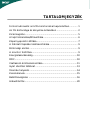 1
1
-
 2
2
-
 3
3
-
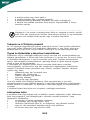 4
4
-
 5
5
-
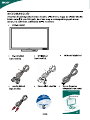 6
6
-
 7
7
-
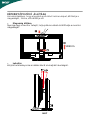 8
8
-
 9
9
-
 10
10
-
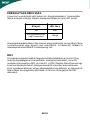 11
11
-
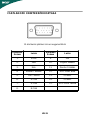 12
12
-
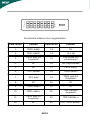 13
13
-
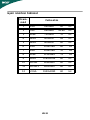 14
14
-
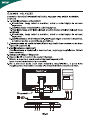 15
15
-
 16
16
-
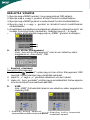 17
17
-
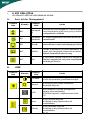 18
18
-
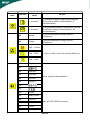 19
19
-
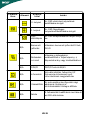 20
20
-
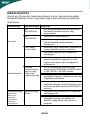 21
21
-
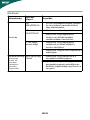 22
22
-
 23
23
-
 24
24